安装虚拟机时候,使用ubuntu系统会遇到在安装其他软件之后,重新开机导致系统处于
system In lower graphics mode, 如下图
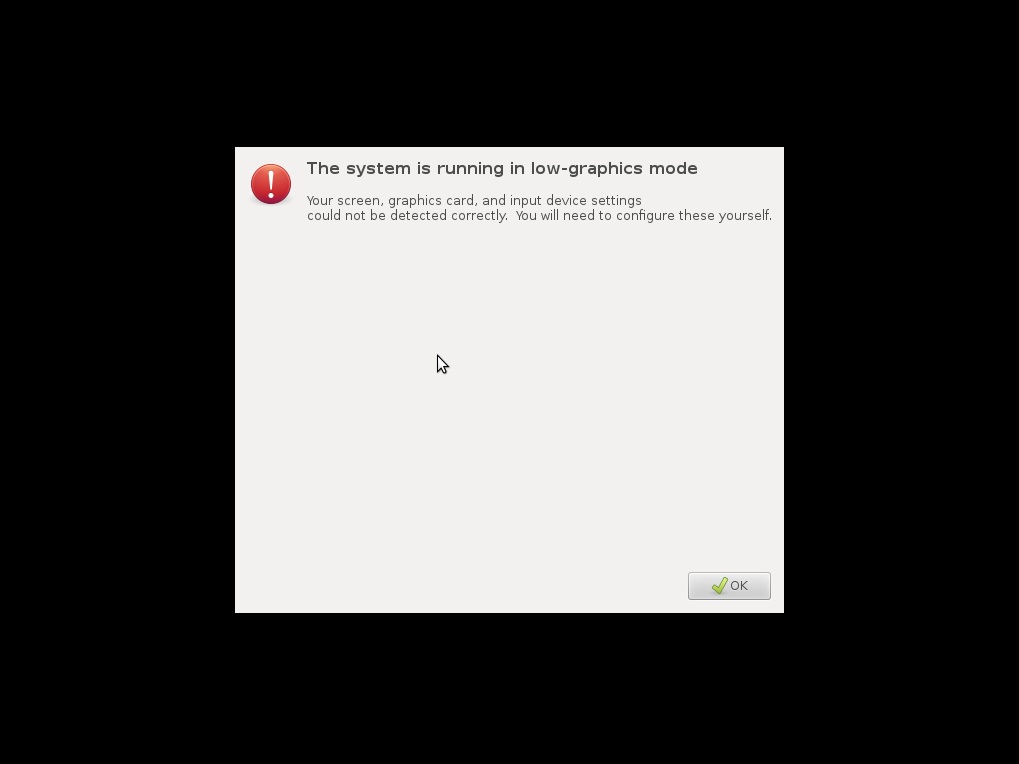
当界面处于这样的状况下,同时按下 ctrl + alt + F1 进入到指令界面。
进入后,输入用户和用户密码。
我尝试了很多方案,只有现在这个有效果。
先输入
cd /etc/X11
X为大写,要大写。
sudo cp xorg.conf.failsafe xorg.conf
是用来将自动生成的xorg.conf.failsafe的文件复制改名为xorg.conf。
于是能够进入图形界面了。但是没法修改分辨率。
这时候需要进入 xorg.conf的 Device 的Section 里的 Driver里面改为“vesa”。
Section "Device" Identifier "Configured Video Device" Driver "vesa" EndSection Section "Monitor" Identifier "Configured Monitor" EndSection Section "Screen" Identifier "Default Screen" Monitor "Configured Monitor" Device "Configured Video Device" EndSection
在修改分辨率,就可以啦。




 本文介绍了解决Ubuntu系统中图形界面出现systemInlowergraphicsmode问题的方法。通过更改xorg配置文件,可以修复图形界面显示异常,并调整分辨率。
本文介绍了解决Ubuntu系统中图形界面出现systemInlowergraphicsmode问题的方法。通过更改xorg配置文件,可以修复图形界面显示异常,并调整分辨率。
















 1万+
1万+

 被折叠的 条评论
为什么被折叠?
被折叠的 条评论
为什么被折叠?








